- ベストアンサー
動画の余分な部分をカットできる無料アプリは?
動画の余分な部分をカットできる簡単な物はないですか? videoprocもうまくいかない ビデオカッターは、動画をアップロードするとすぐにエラーになる不良品なので、 別のものを探しています。 下記をインストールして、説明通りにトリミングをせんたくして、左右のバーをちじめても、 バーのとおりに始めと最後の余分な所がカットされません。 https://suikappinohanashi.com/4195.html 11分の動画が5分の中途半端な所できれる動画になります。 しかも始めもカットされていません。 エーブイあいゆーてぃるはすぐに壊れるので、これ以外でお願いいたします。
- みんなの回答 (13)
- 専門家の回答
質問者が選んだベストアンサー
》この動画を教えてもらったアプリで読み込むと7分ほどの途中で切れた動画になります Lightworksはフレームレートが低過ぎると読み込めない場合があります。 その7分途中からLightworksでは読み込めないフレームレートでキャプチャされているのでは? 全て同じフレームレートに変換してから動画編集すべきです。
その他の回答 (12)
- munorabu
- ベストアンサー率55% (627/1120)
》ちゃんと出てきていても途中までしか読み込めていないのですか? あと考えられるとしたら元動画にフレームレートが混在しているとか。 「Mixed rates」を選択してインポートしてみては? 元動画の状態が分からない何とも言えませんが、それでダメならハード容量やスペック不足としか考えられませんね。

お礼
ありがとうございます。 やはり、無料版だと動画時間に制限があるのではなさそうですね。 ちなみになんとかエックスプレスというキャプチャソフトを使って、キャプチャ動画を作りました。 この動画を教えてもらったアプリで読み込むと7分ほどの途中で切れた動画になります、 出力時ではなく読み込み時です。 読み込んだ時点でなっています。 もちろんメディアプレイヤーで再生するとちゃんと13分あります。 読み込みをすると7分になるという事です。
- munorabu
- ベストアンサー率55% (627/1120)
》設定は何もいじっていないのに何で短くなるのか謎ですね。 もしかして0001とは1分という意味ではないのですか? 元動画のフレームレートが低いと読み込めない場合がある様です。 defaultは30fpsだったと思いますが、新規プロジェクト作成時に元動画のフレームレートが分からない場合にはAoto設定が選べます。

お礼
もちろんオートにしていますよ。 60も試しました。 60は読み込めないとエラーがでましたが autoはちゃんと動画が出てきます。 ちゃんと出てきていても途中までしか読み込めていないのですか?
- munorabu
- ベストアンサー率55% (627/1120)
》まさか、無料だと長さ制限はないですよね? インポートでは違いが無かったように思います。 設定の間違いでは?

お礼
無料版だと長さ制限があるという事はないのですね。 設定は何もいじっていないのに何で短くなるのか謎ですね。 もしかして0001とは1分という意味ではないのですか?

補足
やっぱり途中で終わります。 無料だと制限があるんじゃないのですか?
- munorabu
- ベストアンサー率55% (627/1120)
》ダビンチリザブルはダメでした。 重さは同じくらいでしょうか? Core-i7以上を推奨する話も聞きますからCore-i3では難しいかも知れません。 ただDaVinci ResolveやHitFilm Expressは求めるPCスペックの高さに定評があるので、Lightworksの無料版では出力できる動画の解像度が1280 x 720(=720p)の60fpsまでと書き出し制限もあるので、DaVinci Resolveよりは軽いように思います。 登録すれば無制限ですが、先ずは登録せずに1週間試用してみては? ただ公式の日本語化にはバグがあるのでtxtを書き換える必要があります。

お礼
Lightworksを使いましたが、動画の長さが11分なのに読み込ますと7分になっています。 まさか、無料だと長さ制限はないですよね?
- qazwsx21
- ベストアンサー率32% (1286/3939)
前に回答したようにムービーメーカーがあるなら使ったらいかがですか。それで完成するかどうかはわかりませんが、、、。あと、パソコンのパワー不足かなと思います。

お礼
OSを苦リンインストールしてしまったので恐らく存在しないと思います。
- qazwsx21
- ベストアンサー率32% (1286/3939)
NO.5です。 しっかりしたメーカーの長年お使いのパソコンのようですね。今はWindows10でしょうか。Windows7から10にアップグレードしたパソコンであれば、Windowsムービーメーカーが残っていると思います。そちらを使ってはいかがですか。 それからフォトの使い方ですが、動画の「ここからここまで」を選んだら、完了のボタンをクリックします。そしてさらに右上の「ビデオの完成」をクリックして出力する画質を選び、保存場所を選択し、動画のファイル名をつけて、「エクスポート」をクリックすると出力が始まり終了するとできた動画の再生が始まります。この名前を付けて保存した動画が、希望の長さにカット編集した動画です。 ですので、あなたは何か操作が足りないものと思います。基本的にパソコンは操作したとおりに動きます。意に反するかもしれませんが、そういうものです。また、パソコンの性能の限界で最近の高画質の動画の取り扱いは重くなっていると思います。これを機に、最新スペックのパソコンを購入するのも良いかもしれません。

お礼
確かに画面通りに出来たのですが、保存中に画面が閉じてしまいます。 出来上がったファイルを開くと下記のように出ます。 ファイルを再生できません。このアイテムのファイル形式がサポートされていないか、ファイル拡張子が正しくないか、ファイルが破損している可能性があります。
- munorabu
- ベストアンサー率55% (627/1120)
海外版ですがLightworksを使用してみては? 日本語入力が出来る?(確証は無い)とは思いますが、プロ向けの仕様なので高度な編集スキルや知識のある方には使い易いソフトです。 フリー版では編集した動画を YouTube / Vimeo に最適化したMP4形式でのみ保存できます。 ただ7日以上利用する場合は無料アカウント登録が必要ですが…。 https://www.lwks.com/

お礼
ありがとうございます。 スペックは下記の通りです。 システム製造元: Panasonic Corporation システム モデル: CF-J10PYAHR システムの種類: x64-based PC プロセッサ: 1 プロセッサインストール済みです。 [01]: Intel64 Family 6 Model 37 Stepping 5 GenuineIntel ~2533 Mhz BIOS バージョン: American Megatrends Inc. V2.00L10, 2010/12/27 メモリは6gbです。 これでも使えますか? ダビンチリザブルはダメでした。 重さは同じくらいでしょうか? また、インストールは必須ですが、無料登録すればずっと使えるのですね。
- qazwsx21
- ベストアンサー率32% (1286/3939)
NO,3です。 こちらの回答に沿ってやって頂かないで、できないと言われても理解することができません。NO.3で参考URLに紹介している動画を最初から10分間だけでも見て頂いて、フォト使って頂くと一定のものができるかできないかになるはずです。先を急がず、少し落ち着いて取り組んではどうかと思います。また、パソコンのスペックを書いて頂くと、ひょっとしてパワーが足らないかも、ということがわかってくると思います。

お礼
スペックは下記の通りです。 システム製造元: Panasonic Corporation システム モデル: CF-J10PYAHR システムの種類: x64-based PC プロセッサ: 1 プロセッサインストール済みです。 [01]: Intel64 Family 6 Model 37 Stepping 5 GenuineIntel ~2533 Mhz BIOS バージョン: American Megatrends Inc. V2.00L10, 2010/12/27 メモリは6gbです。 左右にある丸い部分を真ん中に寄せると、寄せた分だけ左右の動画が切り取られるのですよね。 それから右上の保存を押すと切り取られた画像が作成されるのですよね。 やり方は合っていると思います。
- umimonogat
- ベストアンサー率49% (806/1625)
フリー定番ソフトAviUtlの拡張編集で簡単にできます。 インストール: 下記説明動画でAviutl本体と必要プラグインをインストール。 MP4出力設定、編集例(カット、分割、他)など分かりやすく説明してます。 説明動画 https://www.youtube.com/watch?v=oh_ASqSweF0
- qazwsx21
- ベストアンサー率32% (1286/3939)
Windows10付属のフォトでできると思います。フォトという名前でも基本的な動画編集できます。「ここからここまで」というトリミングと分割して要らない方を削除する2つのやり方ができます。使い方は参考URLで。ただし、PCの性能が高い方がイライラしないで済むはずです。出力はMP4のフルハイビジョンでできます。
- 参考URL:
- https://youtu.be/2v_Hfpt3dZI

お礼
https://azure-nakame.com/?p=157 こちらのようにやりましたが、出来上がったファイルを再生すると 入力を開くことができません: VLCはMRL 'file:///C:/Users/h/Desktop/trick2_Trim.mp4'を開けません。詳細はログを確認してください。 入力を開くことができません: と出てきて開けません、 しかも、何度やってもダメです。 途中で画面が消える事も多いのですが、不安定なのでしょうか?
- 1
- 2



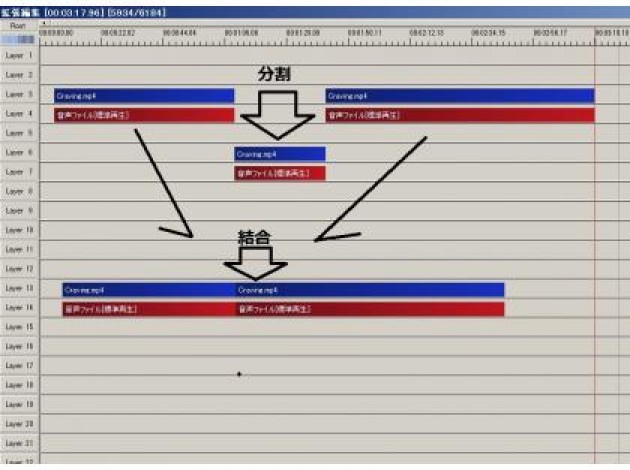







![その他([技術者向] コンピューター) イメージ](https://gazo.okwave.jp/okwave/spn/images/related_qa/c205_1_thumbnail_img_sm.png)











お礼
一発で最後までキャプチャしているのに違うなんてあり得るのですか? 別動画を合体させたものではないですよ